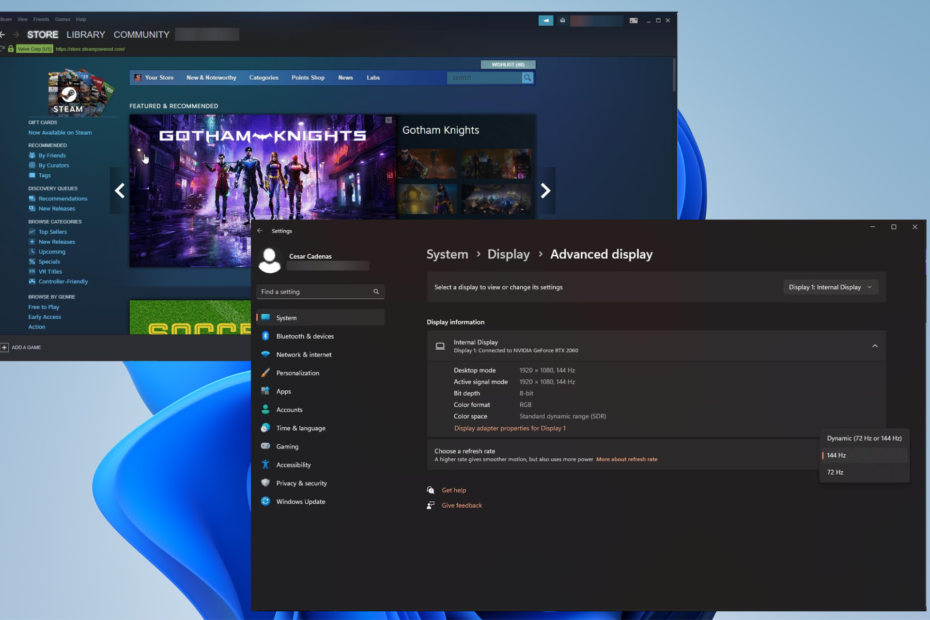Nekateri uporabniki sistema Windows 10 so se pritožili zaradi težave med uporabo Xbox-a v svojih računalnikih. Po mnenju teh uporabnikov se prikaže sporočilo o napaki, kot da ‘Trenutno vas ne moremo prijaviti. Poskusi znova kasneje. oxbba ’med poskusom dostopa do aplikacije Xbox. Če imate isto težavo, preprosto sledite navodilom, omenjenim v tem članku, in težava bo rešena zelo hitro.
Rešitve–
1. Onemogočite protivirusni program v svoji napravi in preverite, ali Xbox deluje.
2. Znova zaženi napravo enkrat in še enkrat preizkusite Xbox.
Popravek 1 - Vklopite dostop do računa
1. Pritisnite tipko Tipka Windows + I.
2. Nato kliknite naZasebnostNastavitve.

3. Po tem na levi strani kliknite »Podatki o računu“.
4. Nato preklopiteDovoli aplikacijam dostop do podatkov o tvojem računu"Do"Vklopljeno“.
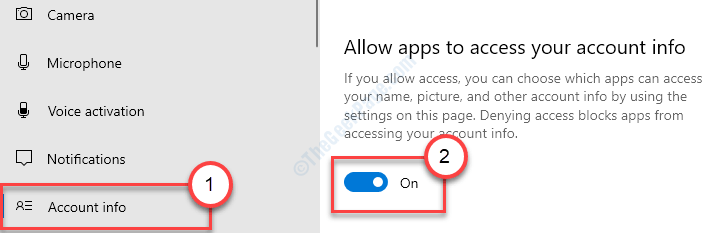
5. Nadalje na zaslonu »Izberite, katere aplikacije lahko dostopajo do informacij o vašem računu« preklopiteMicrosoftova vsebina"Do"Vklopljeno“.
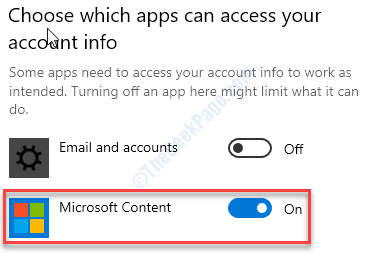
Zaprite nastavitve. Še enkrat preverite Xbox.
Popravek 2 - Onemogočite strežnik proxy
Poskusite onemogočiti strežnik proxy v vašem sistemu.
1. V računalniku pojdite na Nastavitve.
2. Nato kliknite naOmrežje in internet“.

3. Po tem morate klikniti naZastopnik“.
4. Nato preklopite na možnost »Uporabi proxy strežnik«, da »Izklopljeno“.
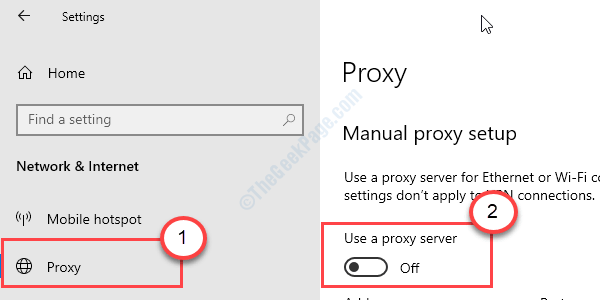
To zagotavlja, da Xbox v vašem računalniku ne uporablja proxy strežnika.
Popravek 3 - Avtomatizirajte storitve Xbox
Xbox potrebuje nekaj storitev za pravilno delovanje.
1. Kliknite ikono sistema Windows in vnesite »Storitve“.
2 Nato kliknite naStoritve«, Da v računalniku odprete pripomoček Services.

3. Po tem se pomaknite navzdol po seznamu storitev in poiščite »Storitev upravljanja dodatne opreme Xbox“.
4. Dvojni klik na njem.
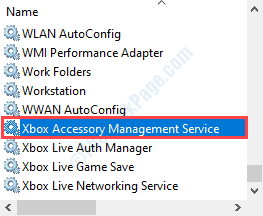
5. Zdaj kliknite na "Startup type:" in izberite "Samodejno" nastaviti.
6. Če storitev ne deluje, kliknite »Začni”, Da ga začnete v tistem trenutku.
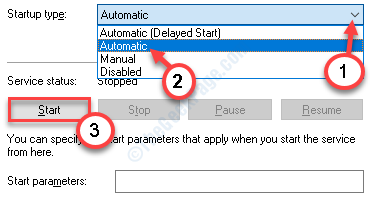
7. Nato kliknite »Prijavite se"In"v redu«, Da shranite spremembo.

8. Ko končate, morate to storiti za druge storitve Xbox na seznamu.
Xbox Live Auth Manager
Xbox Live Game Save
Xbox Live Networking Service
Windows Update
Samo odprite zgoraj omenjene storitve eno za drugo. Nastavite jih kotSamodejno“, Zaženite storitev in shranite spremembo.
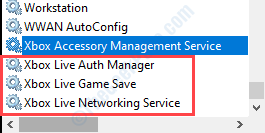
Zaprite zaslon Services in ponovni zagon računalnik.
To bi moralo rešiti težavo v računalniku.
Popravek 4 - Nastavite pravilen datum / uro
Aplikacija Xbox bo prikazala tovrstna sporočila o napakah, če je sistemski datum / čas napačen.
1. Najprej pritisnite Tipka Windows + S in vnesite »Spremenite datum in uro“.
2. Po tem kliknite naSpremenite datum in uro“.

3. Tukaj na desni strani preklopite »Nastavite čas samodejno"Do"Izklopljeno”Tik pod Trenutni datum in ura nastavitve.
4. Časovni pas morate nastaviti ročno. Kliknite na "Samodejno nastavite časovni pas"Do"Izklopljeno“.
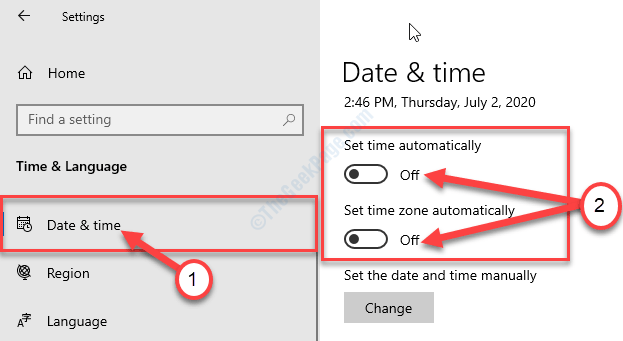
5. Nato kliknite »Sprememba“.

6. Zdaj prilagodite nastavitve datuma.
7. Podobno spremenite pravilnoČas”Glede na vaš lokalni čas.
8. Po tem kliknite »Sprememba“.
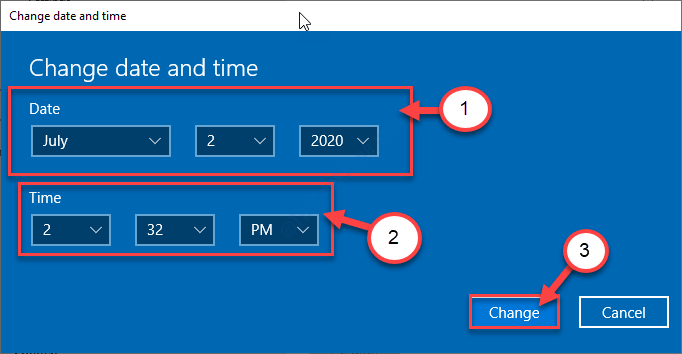
9. Nato se pomaknite navzdol skoziČasovni pas‘.
10. Kliknite spustni meni in izberite svoj časovni pas.
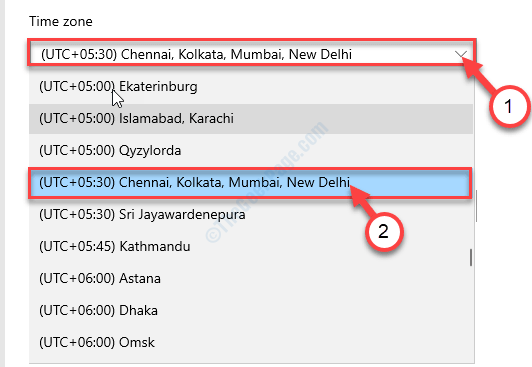
Zapri Nastavitve okno.
Popravek 5 - Popravite aplikacijo Xbox
Poskusite popraviti aplikacijo Xbox v računalniku.
1. Odprite Nastavitve v računalniku.
2. Nato kliknite »Aplikacije“.

3. Po tem kliknite naAplikacije in funkcije“.
4. Vnesite »Xbox"V iskalno polje. Kliknite na "Napredne možnosti“.
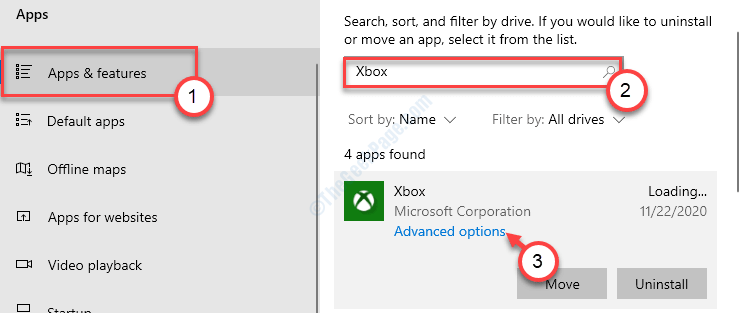
5. Po tem kliknite »Popravilo«Za popravilo aplikacije Xbox.
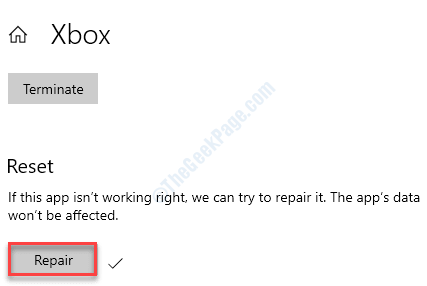
To bi moralo popraviti aplikacijo Xbox. Preverite še enkrat.
Popravek 6 - Spremenite dovoljenje registra in ponastavite IP
KORAK - 1 SPREMENITE REGISTER
1. Pritisnite tipko Tipka Windows + R..
2. Vnesite »regedit"V oknu Zaženi in pritisnite Enter.
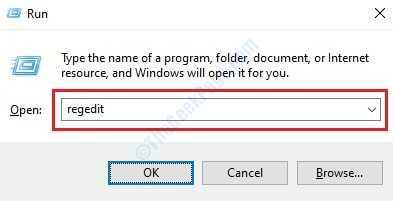
3. Ko se odpre zaslon urejevalnika registra, pojdite na to mesto
Računalnik \ HKEY_LOCAL_MACHINE \ SYSTEM \ CurrentControlSet \ Control \ Nsi \ {eb004a01-9b1a-11d4-9123-0050047759bc}
4. Z desno miškino tipko kliknite »26"In nato kliknite"Dovoljenja“.
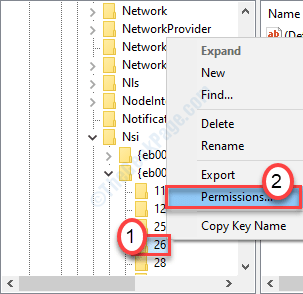
Tukaj pojdite naVarnost".
4. Preprosto kliknite na “Uredi«Za spreminjanje dovoljenj.
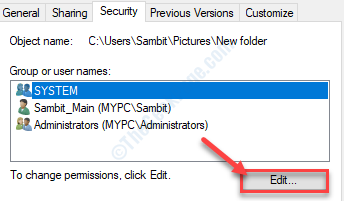
5. VImena skupin ali uporabnikov:"Odsek, poiščite"Vsi“*. Izberite ga.
6. Potem, preverite "Dovoli"Polje"Popoln nadzor"Dovoljenje.
Tako bo vsak uporabnik imel popoln nadzor nad to datoteko.
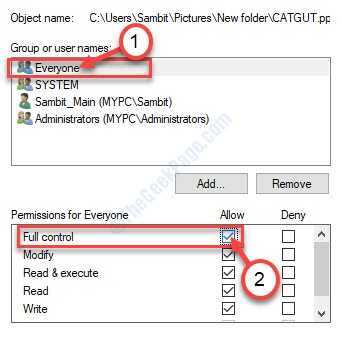
7. Nato kliknite »Prijavite se“. Po tem kliknite »v redu“.

8. Ko se vrnete na zaslon z lastnostmi, kliknite »Prijavite se“.
9. Potem nav redu“.

*OPOMBA–
Na seznamu skupin in uporabnikov morda ne boste našli besede »Vsi«. Nato sledite tem korakom, da dodate skupino »Vsi«.
1. Ko odprete okno Properties, kliknite na “Dodaj“.
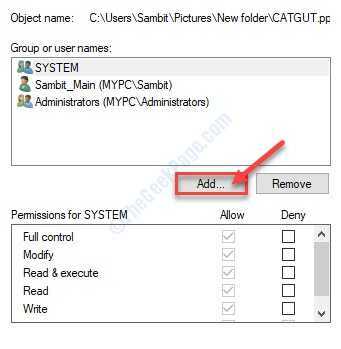
2. Nato vnesite »Vsi«V polju‘ Vnesite ime predmeta za izbiro: ’.
3. Po tem enkrat kliknite »Preverite imena«Za izvedbo preverjanja.
4. Na koncu kliknite »v redu“.

5. Kliknite na "Prijavite se«, Da ga shranite.
6. Če pride do poziva glede spremembe lastništva, preprosto kliknite »v redu“.

7. Če želite shraniti spremembo, kliknite »Prijavite se"In"v redu“.

Poskusite znova dostopati do datoteke v sistemu.
KORAK - 2 PONASTAVITE NASTAVITVE IP
1. Pritisnite Tipka Windows + S za dostop do iskalnega polja. Vnesite »cmd“.
2. Pritisnite tipkoEnter‘Tipka enkrat in Ukazni poziv se bo prikazal.
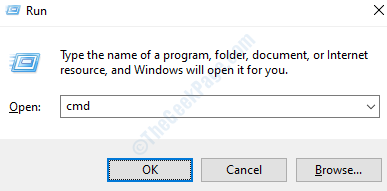
2. Preprosto prilepite to kodo v okno CMD in pritisnite Enter.
netsh int ip ponastavi
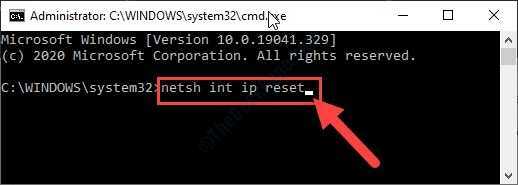
Zaprite okno CMD ,.
Ponovni zagon sistem. Poskusite še enkrat dostopati do aplikacije Xbox.
Popravek 7 - Ponastavitev aplikacije Xbox
Če še vedno vidite kodo napake ‘0xbba’, morate ponastaviti aplikacijo Xbox.
OPOMBA- Ponastavitev aplikacije bo izbrisala vse podatke o aplikacijah v računalniku. Po ponastavitvi se morate prijaviti v svoj račun Xbox.
1. Z desno miškino tipko kliknite Tipka Windows in kliknite na “Aplikacije in funkcije“.

2. Tu vnesite »Xbox"V iskalno polje.
3. Nato kliknite naNapredne možnosti“.
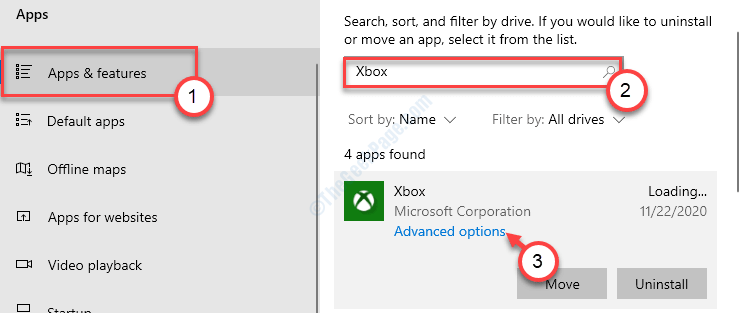
4. Pomaknite se navzdol in kliknite »Ponastaviti“.
5. Za potrditev postopka kliknite »Ponastaviti" ponovno.

To bi moralo ponastaviti aplikacijo.
Popravek 8 - Odstranite aplikacijo Xbox
Tudi če ponastavitev aplikacije Xbox ne deluje, jo morate odstraniti in znova namestiti.
1. Pritisnite tipko Tipka Windows + X.
2. Nato kliknite »Windows PowerShell (skrbnik)“.

3. Ko PowerShell odprejo se okna, prilepite to kodo in pritisnite Enter.
Get-AppxPackage * xboxapp * | Remove-AppxPackage
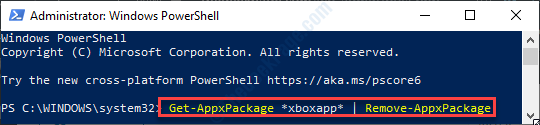
Aplikacija Xbox bo odstranjena iz vašega sistema.
Sledite tem korakom za ponovno namestitev aplikacije v računalnik.
1. V računalniku odprite trgovino Microsoft.
2. Samo vnesite »Xbox«V iskalnem polju na skrajnem desnem kotu.
3. Kliknite »Xbox“.
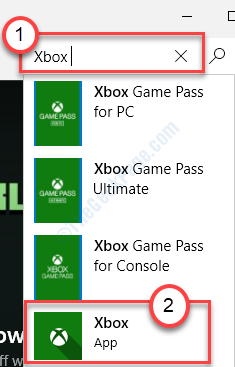
4. Po tem kliknite »Pojdi”, Da ga namestite v svojo napravo.
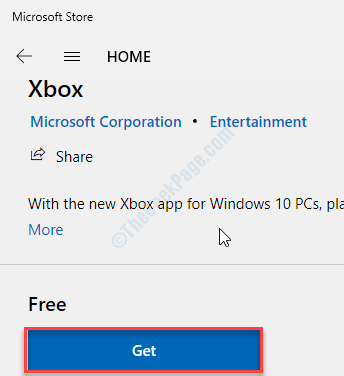
Počakajte minuto, da se namestitev konča. Zaprite okno Trgovina.
Aplikacijo Xbox boste lahko znova uporabili.